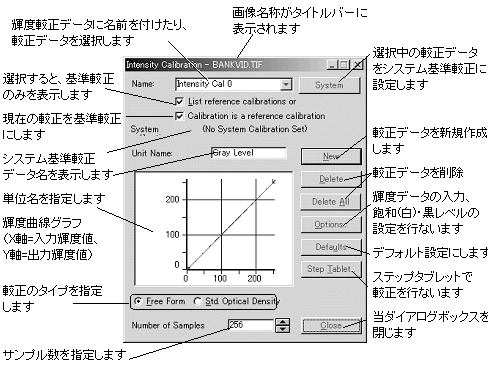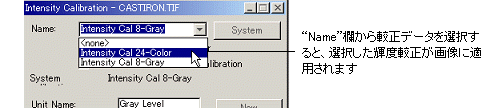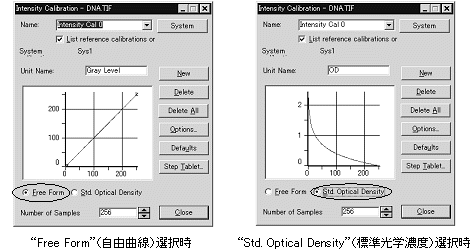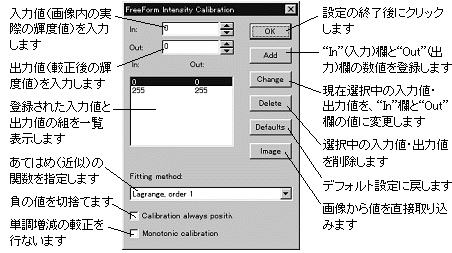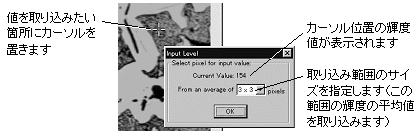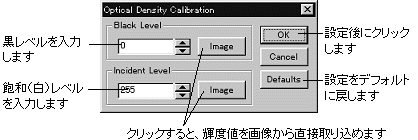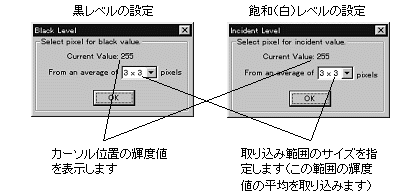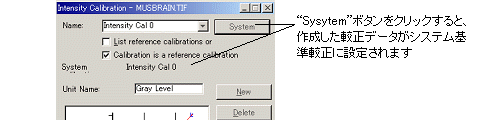|
Image-Pro |
サポート>Image-Pro plus 操作手順書>較正> | |
Intensity(輝度較正)コマンド
Image-Proでは、輝度測定の結果を表すデフォルトの単位として、画像ビットマップ内の実際の輝度値(ピクセル値)を使用します。輝度測定の結果表示に輝度以外の単位を使用したい場合は、"Intensity"(輝度較正)コマンドを使用して輝度較正を行ないます。「輝度以外の単位を使用する場合」とは、輝度を例えば「光学濃度(OD)」、「温度」、「蛋白質含有量」などの任意の物理量に関連づける場合です。 注記: 通常、輝度較正は画像データ形式 別に行ないます。8ビットグレイスケール画像に対して行なった輝度較正を他の形式の画像(16ビット画像など)に適用すると、正しい測定結果が得られませんのでご注意下さい。 "Intensity"(輝度較正)コマンドは、さらに光学濃度測定用の「黒レベル」および「飽和(白)レベル」を指定するのにも使用します。 輝度較正を行なうには、輝度較正データを作成して画像に適用します。輝度較正データには、画像固有較正データ、基準較正データおよびシステム基準較正データの3種類があります。これらの違いについては、こちら をご覧下さい。 "Intensity"コマンドを実行すると、"Intensity Calibration"(輝度較正)ダイアログボックスが表示されます。"Intensity Calibration"ダイアログボックスがリンクしている画像の名前は、ダイアログボックスのタイトルバーに表示されます)。
"Intensity"(輝度較正)コマンドの一般的な操作手順 1. 画像を開いた後、"Calibration"(較正)コマンドのサブメニューから"Intensity"(輝度較正)コマンドを実行し、"Intensity Calibration"(輝度較正)ダイアログボックスを開く。 通常の場合、"Intensity Calibration"ダイアログボックスが開いた直後は、較正曲線グラフが表示されず、大部分のボタンや入力欄はグレイ表示(使用不能)になっています。 2. "New"(新規)ボタンをクリックして、新しい較正データ(較正値セット)を作成する。これでダイアログボックス内のボタンが使用可能になり、デフォルトの輝度曲線グラフが表示されます。 “Name”(名称)欄には Image-Proが自動で生成した名称が表示されます。 参考: 必要なら、この時、“Name”(名称)欄に較正データの名称を入力します。輝度較正は画像データ形式 ごとに作成しておく必要がありますので、例えば、8ビットグレイスケール用の輝度較正を ” Intensity Cal 8-Gray”などのように命名しておくとよいでしょう。 注記:“Name”(名称)欄から較正データ名を選択すると、その時点で選択した輝度較正が画像に適用されます。
3. 使用したい較正曲線のタイプを選択する。標準の光学濃度曲線を画像に適用したい場合は、"Std. Optical Density"(標準光学濃度)オプションを選択して下さい。それ以外の場合は、"Free Form"(自由曲線)オプションを選択して下さい。
4. "Unit Name"(単位名)欄に単位(例えば"OD", Temperature"など)を半角英数文字で入力する。 5. "Options"(オプション)ボタンをクリックして、較正曲線を作成する。 参考: このとき、"Defaults"(デフォルト)ボタンをクリックすると、Image-Proのデフォルト値が使用され、、標準の較正曲線が自動的に生成されます。 以下の操作は、上の3.の手順でどちらの較正曲線タイプを選択したかによって異なります。 · "Free Form"(自由曲線)オプションが選択されている場合は、"Options"ボタンをクリックした後、"Free Form Intensity Calibration"(自由曲線による輝度較正)ダイアログボックスの"In"(入力)・ "Out"(出力)欄で入力輝度値・出力輝度値を指定して、較正曲線を定義できます。 "Options"(オプション)ボタンをクリックすると、"FreeForm Intensity Calibration"(自由曲線による輝度較正)ダイアログボックスが開きます。
このダイアログボックスを使用して、入力値(較正のかかる前の、画像内ピクセルの実際の輝度値)と出力値(較正のかかった後の値)を指定します。例えば、輝度値「15」を温度値「80」に指定する場合は、"In"(入力)欄に「15」、"Out"(出力)欄に「80」と入力し、"Add"(追加)ボタンをクリックして登録します。 登録された値は、ダイアログボックス中央の表示欄に現れます。 既に登録済みの値を変更するときは、ダイアログボックス中央の表示欄で値を選択し、In"(入力)欄と"Out"(出力)欄の値を変更してから、"Change"(変更)ボタンをクリックします。 登録済みの値を削除するには、ダイアログボックス中央の表示欄で値を選択し、"Delete"(削除)ボタンをクリックします。 "Defaults"(デフォルト)ボタンをクリックすると、輝度較正のかからない値にリセットされます。 入力値をタイプ入力するのではなく、画像から直接取得したい場合は、以下a.~e.のように操作します。 a. "Image"(画像で設定)ボタンをクリックして"Input Level"(入力レベル)ダイアログボックスを開きます。 b. 画像の中にカーソルを入れると十字カーソルに変わりますので、画像の中の値を取り込みたい箇所にカーソルを置きます。
c. カーソル位置の輝度値(入力値)は、"Input Level"(入力レベル)ダイアログボックスの"Current Value"(現在の値)欄に表示されます。 d. 値の取り込み範囲のサイズは"From an average of ... pixels"[取込範囲(平均)]欄に表示されます。この範囲のピクセルの平均値が入力値として取り込まれます。取り込み範囲のサイズを変更したい場合は、この欄で選択して下さい。 e. 画像の中でクリックすると"FreeForm Intensity Calibration"(自由曲線による輝度較正)ダイアログボックスに戻り、同時に取り込んだ入力値が"In"(入力)欄に表示されますので、"Out"(出力)欄に較正後の値を入力し、"Add"(追加)ボタンをクリックして登録して下さい。 較正曲線グラフの曲線あてはめ(近似)関数を選択するときは、"Fitting method"(あてはめ方式)欄で選択して下さい。 較正値の負の値を切り捨てて一律に「0」に設定したいときは、"Calibration always positive"(較正値を常に正の値に)オプションを選択します。 "Monotonic calibration"(単調増減の較正)オプションを選択すると、較正曲線が単調増加ないし単調減少するグラフになります。 設定が終了したら、"OK"ボタンをクリックして"Intensity Calibration"(輝度較正)ダイアログボックスに戻ります。上記の設定に基づいた較正曲線グラフが表示されます。6.の手順へ進んで下さい。 · 上記3.の手順で"Std. Optical Density"(標準光学濃度)オプションを選択した場合は、"Options"(オプション)ボタンをクリックした後、"Optical Density Calibration"(光学濃度較正)ダイアログボックスで飽和(白)レベルと黒レベルを指定できます。
黒レベルと飽和(白)レベルが既知の値である場合は、"Black Level"(黒レベル)欄と"Incident Level"[飽和(白)レベル]欄に直接入力して下さい。 黒レベルと飽和(白)レベルの値を画像から直接取り込みたい場合は、以下a.~d.のように操作します。 a. それぞれの欄の右にある"Image"(画像で設定)ボタンをクリックして、"Black Level"(黒レベル)ダイアログボックスまたは"Incident Level"[飽和(白)レベル]ダイアログボックスを開きます。
b. カーソルを画像内に入れると十字カーソルになりますので、画像内をクリックして、黒レベル(最も暗い領域)、飽和(白)レベル(最も明るい領域)のそれぞれを取り込みます。 c. カーソル位置の輝度値は、"Current Value"(現在の値)欄に表示されます。 d. 輝度値を取り込む範囲のサイズは、"From an average of ... pixels"[取込範囲(平均)]欄で指定できます。例えば「3 x 3」を選択すると、カーソル位置にある3×3ピクセルの領域から値を取り込み、その平均値を黒レベル/飽和(白)レベルに設定します。 設定値をデフォルト(0~255)に戻したい場合は、"Optical Density Calibration"(光学濃度較正)ダイアログボックスの"Defaults"(デフォルト)ボタンをクリックします。 黒レベルと飽和(白)レベルの設定が終了したら、"Optical Density Calibration"(光学濃度較正)ダイアログボックスの"OK"ボタンをクリックして"Intensity Calibration"(輝度較正)ダイアログボックスに戻ります。上記の設定値に基づいた較正曲線グラフが表示されます。 6. これ以降、Image-Proの測定ツールで輝度・濃度測定を行なうと、較正データが測定結果に反映されます。 7. (任意)"Intensity Calibration"(輝度較正)ダイアログボックスの"System"(システム)ボタンをクリックし、作成した較正データをシステム基準較正 に設定します。
較正をシステム基準較正にしておくと、これ以降、Image-Proで開いた画像、取り込んだ画像にはシステム基準較正が自動的に適用されます。 注記:開いた画像、取り込んだ画像の画像データ形式 がシステム基準較正を生成した画像の画像データ形式と異なる場合は、システム基準較正データであっても自動適用はされません。 8. (任意)"Calibration"コマンドのサブメニューから"Save Active"(現在の較正値を保存) または"Save All"(全ての較正値を保存) を実行し、較正データに名前を付けてファイルに保存する。 較正が基準較正データやシステム基準較正データ の場合は自動的に較正ファイル"IpRef.cal"(Image-Proのアプリケーションフォルダにあります)に保存されますが、画像固有較正データ の場合、ファイルに保存したいときは、上記の手順で保存します。 "Calibration"(較正)コマンドのサブメニューにある"Spatial"(空間較正)コマンド で空間較正を行なっている場合は、輝度較正のデータだけでなく、空間較正のデータも同じ較正ファイルに保存されます。 9. (任意)光学濃度の較正値に基づいて、"Count/Size"(カウント/サイズ)コマンド の測定項目"IOD"で体積、質量の測定を行なう場合は、"Calibration"(較正)コマンドのサブメニューから"Linearize Image"(画像を線形化する) コマンドないし"Linearize Now"(新規画像として線形化する) コマンドを使用して、画像を線形化する。濃度は、輝度の線形な関数ではないため、このような処理が必要です。画像を線形化した後、"Count/Size"(カウント/サイズ)で測定を行ないます。 |
Copyright © Hakuto Co., Ltd. All rights reserved.